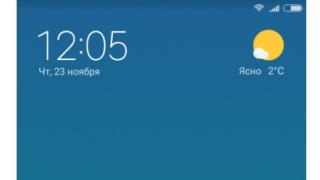Kohët e fundit, skanerët kanë filluar të shfaqen gjithnjë e më shpesh që jo vetëm që nuk kanë softuerin e tyre për skanim (ata instalojnë vetëm shoferin, dhe për të punuar duhet të përdorni softuerin standard të Windows), por edhe një buton fizik "Scan" në trupi. Kjo mund ta bëjë shumë të vështirë punën me skanerin nëse keni nevojë të skanoni disa dokumente në të njëjtën kohë.
Nëse keni nevojë të skanoni, për shembull, një kontratë ose ndonjë dokument tjetër të përbërë nga disa faqe, atëherë skanimi kthehet në një ferr të gjallë. Jo vetëm që duhet të filloni skanimin çdo herë përmes "Start" - "Devices and Printers", por gjithashtu duhet të vendosni të njëjtat cilësime për secilën faqe individuale, gjë që është veçanërisht e papërshtatshme. Por gjithçka do të ishte kaq e tmerrshme nëse nuk do të ishte aplikacioni falas Scan2PDF, i cili bën dy gjëra të dobishme njëherësh.
Përveç një mënyre të përshtatshme për të skanuar me një klikim dhe pa kërkesa të panevojshme, Scan2PDF mund të ruajë të gjitha imazhet e marra në një dokument PDF. Në thelb, ju do të merrni një libër skedar me dokumentin e kërkuar ose disa dokumente, të cilat janë shumë më të lehta për t'u dërguar me email ose postuar në faqen e internetit.
Kur ruani një imazh të skanuar në JPG, rezultati është një madhësi skedari shumë mbresëlënës, i cili mund të jetë problematik ose thjesht i papërshtatshëm për t'u transferuar pa kompresim dhe përpunim. Dhe nëse ka shumë skedarë të tillë, atëherë detyra bëhet edhe më e ndërlikuar. Kur krijoni një PDF, gjithçka është shumë më e thjeshtë, pasi formohet një dokument i vetëm që përmban të gjitha materialet dhe nuk merr shumë hapësirë. Mund të transmetohet shpejt përmes rrjetit.

Për shembull, kohët e fundit kam skanuar dy dokumente, secili prej një faqeje. Kam marrë dy skedarë në formatin JPG, secila prej të cilave merr 2.5 MB. Po, mund të ndryshoni cilësimet ose të përpunoni skedarët në redaktues dhe të merrni rreth 150 Kb për skedar. Por është e vështirë dhe shpesh e papërshtatshme. Në rastin kur kam skanuar duke përdorur Scan2PDF, kam marrë një PDF me një madhësi totale prej vetëm 340 Kb.
Në përgjithësi, programi Scan2PDF është një gjë shumë e dobishme. Sidomos për ata përdorues që duhet të skanojnë disa faqe dokumentesh herë pas here. Ndër mangësitë e dukshme, do të vëreja mungesën e gjuhës ruse në ndërfaqen gjatë instalimit, megjithëse vetë gjuha ruse mbështetet. Mund të aktivizohet lehtësisht: shkoni te cilësimet (Opsionet) dhe zgjidhni Rusinë në bllokun e gjuhës.
Një pengesë tjetër e mjetit është pamundësia për të punuar me disa dokumente PDF menjëherë. Mund të skanoni dhe ruani vetëm një dokument. Nëse keni nevojë të ruani kopjet e skanuara në disa skedarë, atëherë letrat duhet të ndahen në pirgje dhe të skanohen në pjesë, duke ruajtur secilën prej tyre në mënyrë sekuenciale.
WinScan2PDF është një mjet i thjeshtë për skanimin e dokumenteve në format dixhital. E tëra çfarë ju duhet të bëni është të lidhni skanerin dhe të ekzekutoni programin. Softueri nuk kërkon instalim dhe mund të zëvendësojë programe komplekse dhe kërkuese. Në fund të rishikimit tonë, do të jeni në gjendje të shkarkoni WinScan2PDF dhe ta përdorni për qëllimet tuaja.
Mundësitë
WinScan2PDF ka një listë shumë modeste të veçorive, por mjeti përballon në mënyrë të përsosur detyrën kryesore.
Funksionaliteti i tij përfshin sa vijon:
- skanimi nga një pajisje e jashtme;
- ruajtja e skedarit në formatin PDF;
- ruajtja si imazhe JPG dhe PNG;
- përzgjedhja e zonës dhe formatit të skanimit;
- ndryshoni cilësinë e imazhit.
Me këtë aplikacion, transferimi i dokumenteve dhe imazheve në format dixhital nëpërmjet një skaneri do të bëhet sa më i thjeshtë.

Avantazhet dhe disavantazhet
Le të theksojmë disa avantazhe dhe disavantazhe kryesore të WinScan2PDF, për të cilat çdo përdorues duhet të dijë.
Përparësitë:
- cilësime të thjeshta;
- ndërfaqe ruse;
- kontrolle të qarta;
- skanim i shpejtë;
- nuk kërkon instalim në një hard disk;
- mbështetje për shumicën e skanerëve dhe MFP-ve;
- kërkesat minimale të sistemit.
Të metat:
- jo i përshtatshëm për përdoruesit e avancuar;
- nuk ka opsione redaktimi.

Si të përdorni
Softueri nuk kërkon instalim, kështu që thjesht mund ta kopjoni në një USB flash drive dhe ta përdorni në çdo kompjuter me të cilin është lidhur skaneri. Pasi të lansohet, do të shihni ekranin kryesor, i cili ka zonat e mëposhtme:
- paneli i sipërm me cilësime dhe veprime;
- një dritare qendrore që shfaq një listë të dokumenteve të skanuara dhe parametrat e tyre (gjerësia, lartësia, DPI, e kështu me radhë);
- Ekziston një dritare paraprake në të djathtë.
Përpara se të skanoni, duhet të zgjidhni një burim. Nëse pajisja hyrëse është lidhur dhe konfiguruar paraprakisht, nuk do t'ju duhet të kryeni asnjë hap shtesë. Gjithashtu, programi nuk kërkon instalimin e një printeri/skaneri virtual ose drejtues shtesë.
Pasi të zgjidhni burimin, klikoni në butonin "Scan" dhe prisni. Shpejtësia e funksionimit varet nga cilësia e imazhit që keni zgjedhur, si dhe nga karakteristikat e vetë skanerit. Pas përfundimit, fotografia do të shfaqet në listën e përgjithshme dhe në dritaren e shikimit. Mund ta zgjeroni në ekran të plotë dhe të vlerësoni cilësinë.

Nëse cilësia e figurës është e dobët ose jo mjaft e mirë, atëherë duhet të ndryshoni cilësimet. Për ta bërë këtë, hapni menunë "Cilësimet" dhe zgjidhni "Cilësia PDF" në të. Në skedën që hapet, zgjidhni vlerën e dëshiruar të përqindjes. Duke e vendosur atë në 100%, ju merrni cilësinë më të lartë të mundshme. Sidoqoftë, madhësia përfundimtare e skedarit do të jetë shumë më e madhe. Pas përfundimit të operacionit, duhet të ruani rezultatin. Për ta bërë këtë, zgjidhni skedarin në listën e përgjithshme dhe klikoni në butonin "në PDF", i cili do të bëhet aktiv. Specifikoni rrugën dhe konfirmoni ruajtjen.
WinScan2PDF ka veçori shtesë. Përdoruesi mund të kalojë ndërmjet skanimit në një modalitet skedari me një faqe të vetme ose me shumë faqe. Gjithashtu, duke përdorur butonin në panelin e sipërm, mund të ndryshoni gjuhën e ndërfaqes me një klik. Ekzistojnë gjithashtu disa veçori shtesë kur punoni me listën e punëve të skanuara. Nëse klikoni me të djathtën në një nga pozicionet, do të shihni opsionin për të ruajtur imazhin në JPG ose PNG, zhvendosni pozicionin dhe fshini atë.
Video
Videoja tregon parimin e funksionimit të mjetit dhe përshkruan të gjitha funksionet që mund të nevojiten në një situatë të caktuar.
Skaneri i shkarkimit pa pagesë WinScan2PDFpdf
.
Skanoni dokumentet nga skaneri juaj i shtëpisë direkt në formatin PDF. Një shtesë e vogël në kompjuterin tuaj për ta bërë më të lehtë punën me skedarët e skanuar.
Skaneri pdf WinScan2PDF është një program i vogël dhe i thjeshtë që u krijua si një plotësues i një skaneri që nuk mund të konvertojë automatikisht të dhënat në formatin PDF. Dokumenti i skanuar konvertohet automatikisht në PDF pas skanimit. Programi lejon skanimin masiv të PDF-së, domethënë mund të jetë çdo numër faqesh në një dokument. Kjo veçori është veçanërisht e dobishme kur përdoruesi po shikon dokumente me shumë faqe ose dokumente që janë të lidhura me njëri-tjetrin. Aplikacioni ka përmasa shumë të vogla, është formuar vetëm një dritare me tre ikona. Dritarja e parë është për të zgjedhur burimin, e dyta është për të filluar konvertimin në PDF dhe e treta është për të përfunduar punën.
WinScan2PDF ofron:
- Skanoni direkt në PDF
- aftësia për të skanuar shumë faqe në një dokument
- Programi nuk ka nevojë të instalohet (portativ)
- mund të funksionojë edhe nga një flash drive
- i lehtë për t'u përdorur dhe i vogël në madhësi
Avantazhi i WinScan2PDF është se ai është shumë i vogël në përmasa dhe përdoruesi nuk ka nevojë ta instalojë atë në kompjuter. Programi mund të ekzekutohet edhe nga pajisje portative USB.
WinScan2PDF është shumëgjuhësh, rusishtja është e pranishme.
SHKARKO: (0,1 MB)
Sugjerohet për shikim:
Hamster PDF Reader - shikues i ri falas për skedarët PDF, XPS, DjVu
Skanimi nga Acrobat pranon imazhe në diapazonin 10-3000 dpi. Kur zgjidhni opsionin Imazhi i kërkueshëm ose ClearScan në seksionin "Stili i daljes PDF" kërkon një rezolucion të imazhit në dalje të paktën 72 dpi. Përveç kësaj, rezolucioni i imazhit të daljes më i madh se 600 dpi do të reduktohet në 600 dpi ose më pak.
Kompresimi i imazhit pa humbje mund të kryhet vetëm në imazhe njëngjyrëshe. Për të kompresuar imazhin e skanuar pa humbur cilësinë, zgjidhni një nga opsionet e mëposhtme në seksionin Optimize Opsionet e kutisë së dialogut Optimize të skanuar PDF: CCITT Group 4 ose JBIG2 (Pa humbje) për imazhet monokrome. Nëse ky imazh shtohet në një dokument PDF, mund ta ruani skedarin duke përdorur opsionin Ruaj; imazhi i skanuar mbetet i pakompresuar. Kur ruani një dokument PDF duke përdorur funksionin Save As, imazhi i skanuar mund të kompresohet.
Për shumicën e faqeve, skanimi bardh e zi me 300 dpi jep rezultatet më të mira për konvertim. Në saktësinë e rezolucionit 150 dpi njohja optike e karaktereve numri i gabimeve të njohjes së shkronjave zvogëlohet pak dhe rritet; Me rezolucione prej 400 dpi e lart, përpunimi ngadalësohet dhe madhësia e skedarëve me faqe të ngjeshur rritet. Nëse faqja përmban shumë fjalë të panjohura ose tekst të vogël (9 pikë ose më pak), provoni të skanoni me një rezolucion më të lartë. Kur është e mundur, skanoni bardh e zi.
Nëse funksioni Njohja optike e karaktereveështë i fikur, mund të përdorni një rezolucion në intervalin 10–3000 dpi, rezolucioni i rekomanduar është 72 dpi dhe më i lartë. Për parametrin ngjeshja adaptive Rezolucionet e rekomanduara të skanimit: 300 dpi për imazhet në shkallë gri dhe RGB dhe 600 dpi për imazhet bardh e zi.
Faqet e skanuara me ngjyra 24-bit, 300 dpi, 8,5 x 11 inç (21,59 x 27,94 cm) përpara kompresimit janë imazhe të mëdha (25 MB). Sistemi mund të kërkojë 50 MB memorie virtuale ose më shumë për të skanuar një imazh. Në 600 dpi, skanimi dhe përpunimi është zakonisht katër herë më i ngadalshëm se në 300 dpi.
Shmangni rregullimin e cilësimeve të gjysmëtonit dhe përzierjes së difuzionit të skanerit. Kjo mund të përmirësojë pamjen, por do ta bëjë të vështirë njohjen e tekstit.
Për tekstet e printuara në letër me ngjyra, rekomandohet të rritet ndriçimi dhe kontrasti me afërsisht 10%. Nëse skaneri juaj ofron filtrim të dritës, duhet të shtypni ngjyrën e sfondit duke përdorur një filtër ose llambë të veçantë. Ose, nëse teksti nuk shtypet, provoni të rregulloni kontrastin dhe ndriçimin e skanerit për të pastruar dokumentin e skanuar.
Nëse skaneri juaj ka një kontroll manual të ndriçimit, rregullojeni atë në mënyrë që karakteret të jenë të qarta dhe të formuara siç duhet. Nëse karakteret janë të lidhur, përdorni cilësime më të larta (ngjyra më të ndritshme). Nëse karakteret janë të ndara, përdorni cilësimet më të ulëta (ngjyrë më të errët).
Zgjedhja jonë shqyrtoi një listë të programeve më të njohura të skanimit të tekstit. Një faktor i rëndësishëm për programet në këtë kategori është aftësia për të deshifruar tekstin e dokumenteve, si dhe cilësia e skanimit - është e nevojshme që informacioni të jetë plotësisht i lexueshëm, dhe skaneri i imazhit të transferojë qartë çdo rresht të figurës në dokument. .
Disa aplikacione kanë një dizajn në gjuhën ruse, i cili mund të jetë një faktor tjetër domethënës kur zgjedh programin më të mirë të skanimit. Pra, le t'i hedhim një vështrim tjetër të shpejtë programeve më poshtë që mund të njohin siç duhet tekstin dhe të skanojnë një dokument në një skedar:
Programi kompjuterik ABBYY FineReader 10 Home është një nga mjetet më të zakonshme për skanimin e dokumenteve. Mund të gjejë shpejt dhe me efikasitet blloqe dhe të përkthejë tekstin e shkruar në gjuhë të ndryshme. Avantazhi i ABBYY FineReader është prania e një baze gjuhësore mbresëlënëse. Mos harroni për disponueshmërinë e një versioni Professional me veçori të avancuara.
OCR CuneiForm shquhet midis konkurrentëve të tij me performancë të mirë kapëse për tekstin e fotografuar. Vlen të përmendet se një fotografi mund të merret edhe me një aparat fotografik 2MP të çdo pajisjeje celulare mjaft të vjetëruar. Programi krenohet me një funksion kontrolli fjalori, i cili garanton një shkallë të lartë të cilësisë së informacionit të materialit të përfunduar.
Scanitto Pro do të bëjë një punë të shkëlqyer me punë më specifike. Aplikacioni do ta njohë tekstin shumë shpejt dhe do të jetë në gjendje ta ruajë atë në formatin e kërkuar të dokumentit. Vlen të përmendet se programi mund të gjejë një zonë të caktuar letre dhe të përmirësojë pamjen e materialit përpara se ta ruajë atë në mediumin e ruajtjes. Ekziston një funksion për skanimin me një klikim të një butoni.
VueScan ka një bazë të dhënash të fortë të pajisjeve të krahasueshme të skanerit. Ndër analogët, programi demonstron shpejtësinë më të lartë të lidhjes me skanerin. Ndër opsionet shtesë të këndshme, vlen të përmendet komoditeti i rregullimit manual të interpretimit të ngjyrave.
Kur zgjidhni programe falas të skanimit të dokumenteve, duhet t'i kushtoni vëmendje PaperScan Free. Shërbimi është mjaft i thjeshtë për sa i përket funksionalitetit, nga ana tjetër, ai kryen të gjitha opsionet e nevojshme të skanimit, përveç kësaj, do të jeni të kënaqur me teknologjinë unike të kompresimit, e cila mund të zvogëlojë ndjeshëm madhësinë e skedarit, duke lënë cilësinë origjinale të ekranit. Nëse ju pëlqen versioni Falas, gjithmonë mund të blini modifikimin e zgjeruar Professional me funksionalitet më mbresëlënës.
RiDoc është një tjetër mjet mjaft i fuqishëm skanimi. Vlen të përmendet se Ridoc përfshin një mjet të specializuar për zvogëlimin e madhësive të skedarëve pa degraduar dukshëm pamjen e ekranit. Informacioni mbetet i lexueshëm. Nëse është e nevojshme, skaneri i dokumenteve RiDoc do t'ju ndihmojë të eksportoni formatet e dokumenteve në shtesat grafike. Programi mund të instalojë filigranë në materialin e përfunduar dhe ta dërgojë dokumentin me postë.